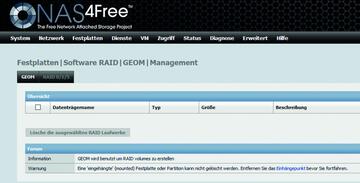Netzwerkkonfiguration
Die Netzwerkeinstellung erfolgt über das Menü "Netzwerk". Bereits bei der Inbetriebnahme von NAS4Free haben Sie in der konsolenbasierten Setup-Routine die Basiseinstellungen vorgenommen. In der Regel können Sie sich auf die Netzwerkerkennungsfunktionen des FreeBSD-Betriebssystems verlassen und entscheiden sich für die Option "Auto", die die verfügbaren Netzwerkadapter ermittelt und konfiguriert. Sollte die Netzwerkkonfiguration keinen funktionierenden oder fehlerhaft eingerichtete Netzwerkadapter aufführen, können Sie diese unter "Schnittstellen Management" einsehen und bearbeiten.
Neben den Adapter- sind die LAN-Einstellungen für die Erreichbarkeit des NAS-Systems relevant. Hierfür verwenden Sie die Konfigurationseinstellungen des Menüs "Netzwerk / LAN Management". Auf dem zugehörigen Formular bestimmen Sie, ob Sie DHCP oder eine statische IP-Konfiguration verwenden wollen. Auch die Gateway-Konfiguration wird auf dieser Seite vorgenommen. Dem Netzwerkmanagement sind auch die Verwendung von IPv6 und die MTU-Konfiguration zugewiesen. Schließlich haben Sie unter "Media Type" die Wahl zwischen folgenden Optionen: "10baseT", "100baseTX", "1000baseTX", "1000baseSX" und "Autom. Auswahl". In der Regel ist die automatische Variante die beste Wahl.
Wie Sie dem NAS4Free-Status entnehmen können, hat das FreeBSD-Betriebssystem bereits den Hostnamen und die Domain voreingestellt. Das können Sie über das Menü "System / Allgemein" ändern. Hier können Sie neben dem Hostnamen und der Domain auch den DNS-Server aktivieren. In den allgemeinen Systemeinstellungen können Sie weitere wichtige Anpassungen vornehmen:
- Standardbenutzername der WebGUI
- Verwendung von HTTP oder HTTPS
- Port der Web-GUI
- HTTPS-Zertifikat, wenn Sie HTTPS verwenden wollen. Wenn Sie über kein gültiges Zertifikat verfügen, kann NAS4Free zu Testzwecken eine eigenes erstellen.
- Privater Schlüssel für den SSH-Zugriff
- Sprachversion
- Zeitzone und Systemzeit. Alternativ können Sie auch einen Zeitserver verwenden.
Nach den ersten Anpassungen des NAS4Free-Systems sollten Sie außerdem das Standardpasswort ändern. Dazu verwenden Sie das Menü "System / Allgemein / Passwort" und ändern die Vorgabe.
RAID-spezifische Vorüberlegungen
Bevor Sie ein erstes RAID anlegen, sollten Sie den Ablauf und die Besonderheiten in Bezug auf NAS4Free kennen (Bild 3). Beim Anlegen von RAIDs und deren Formatierung haben Sie immer die Wahl, welches Dateisystem dabei zum Einsatz kommen soll. Verfügt das verwendete NAS-System über ausreichend RAM (>= 16 MByte), sollten Sie immer dem ZFS-Dateisystem den Vorzug geben. Der Grund: Kein anderes bietet einen robusteren Datenschutzmechanismus und eine Checksummenprüfung. Software- und Hardware-basierte RAID bieten keinen vergleichbaren Schutz.
Aufgrund der Ausfallmechanismen wird RAID gerne auch als Backup eingesetzt. Doch die Aufgabe eines RAID ist vielmehr, für eine höhere Ausfallsicherheit und einen größeren Datendurchsatz zu sorgen. Sicherungen müssen auch weiterhin mit entsprechenden Backup-Lösungen erzeugt und verwaltet werden.
Das NAS4Free-Team empfiehlt, jedes RAID-Laufwerk zunächst als einzelnes Speichermedium anzulegen und sicherzustellen, dass es von der NAS-Umgebung unterstützt wird und voll funktionstüchtig ist. Ist das gewährleistet, entfernen Sie alle Mountpoints und Laufwerkkonfigurationen, damit eine saubere RAID-Konfiguration angelegt werden kann. Der Ablauf zur Erstellung eines einfachen RAID ist dabei durch folgende Punkte gekennzeichnet:
1. Anlegen von Festplatten.
2. Formatierung mit der Option "Software RAID”.
3. Erzeugen eines RAID-Array mit dem zuvor als Software-RAID formatierten Laufwerken.
4. Formatierung des RAID-Array mit dem UFS-Dateisystem.
5. Hinzufügen des Mountpoint.
6. Aktivieren der gewünschten Services (CIFS, FTP und so weiter).
7. Im Falle von CIFS muss ein Share angelegt werden.
Um ein RAID-Array aus dem System zu lösen, muss zunächst der Mountpoint entfernt und dann das RAID gelöscht werden.